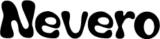Fouten in automatische ondertiteling
In een Facebook-groep voor ondertitelaars werd laatst een artikel gedeeld met de cryptische titel ‘Plastificeer die ontzegd met een baantje’. Wat bleek nu? De spraakherkenningssoftware die gebruikt wordt voor de automatische live-ondertiteling van de Tweede Kamer had de grootste moeite met de naam Pieter Omzigt. Zo werd hij ‘op zich’, ‘inzicht’, ‘uitzicht’, ‘ontzegd’ en zelfs ‘onzin’ genoemd in de ondertitels.
Dat lijkt misschien grappig, maar zulke grote fouten zorgen ervoor dat de debatten volstrekt onbegrijpelijk zijn voor wie doof of slechthorend is. Maar wat mij als ondertitelaar niet losliet: klopt het echt dat de debatten op NPO 24 volledig automatisch ondertiteld worden?
Na een kleine rondvraag op Twitter bleek dat inderdaad zo te zijn: voor NPO Politiek 24 wordt uitsluitend automatische spraakherkenning gebruikt, zonder respeakers en zonder correctie achteraf. Meer over het ondertitelsysteem op NPO Politiek lees je in dit artikel (in het Engels).
Toch bleef ik met vragen zitten. Zoals een voormalig ondertitelaar op Twitter aangaf: je zou denken dat, zeker indien er geen respeakers zijn en geen correctie, de namen allemaal in een database zitten en dat het systeem dat zelf gaat corrigeren. Een ex-IT’er gaf dan weer aan dat juist namen moeilijk te herkennen zijn voor zo’n systeem, vandaar de vele varianten die opduiken in de ondertitels. Tijd om zelf op onderzoek uit te gaan!
Alleen lachwekkend of toch bruikbaar?
De afgelopen maanden heb ik verschillende systemen voor automatische ondertiteling uitgetest. Oorspronkelijk vooral uit nieuwsgierigheid, maar gaandeweg begon ik me af te vragen of automatische ondertitels een hulp konden zijn voor professionele ondertitelaars.
Eerst maar een disclaimer: op dit moment geloof ik niet dat er een systeem is dat goede ondertitels maakt van ‘natuurlijke spraak’ zoals ik het maar zal noemen. Daarmee bedoel ik de manier waarop mensen spontaan spreken met af en toe haperingen of zinnen die niet afgemaakt worden.
Heel anders is het als je naar respeakers kijkt. Dat zijn namelijk ondertitelaars die getraind zijn om zó te spreken dat een computer hen verstaat. Denk daarbij aan een vrij vlakke, monotone intonatie waarbij de spreker goed oplet dat hij/zij correcte zinnen maakt én meteen de interpunctie uitspreekt. Daar kan spraakherkenning mooie resultaten neerzetten – al is zelfs dan het resultaat niet altijd foutloos en is realtime correctie door een collega geen overbodige luxe.
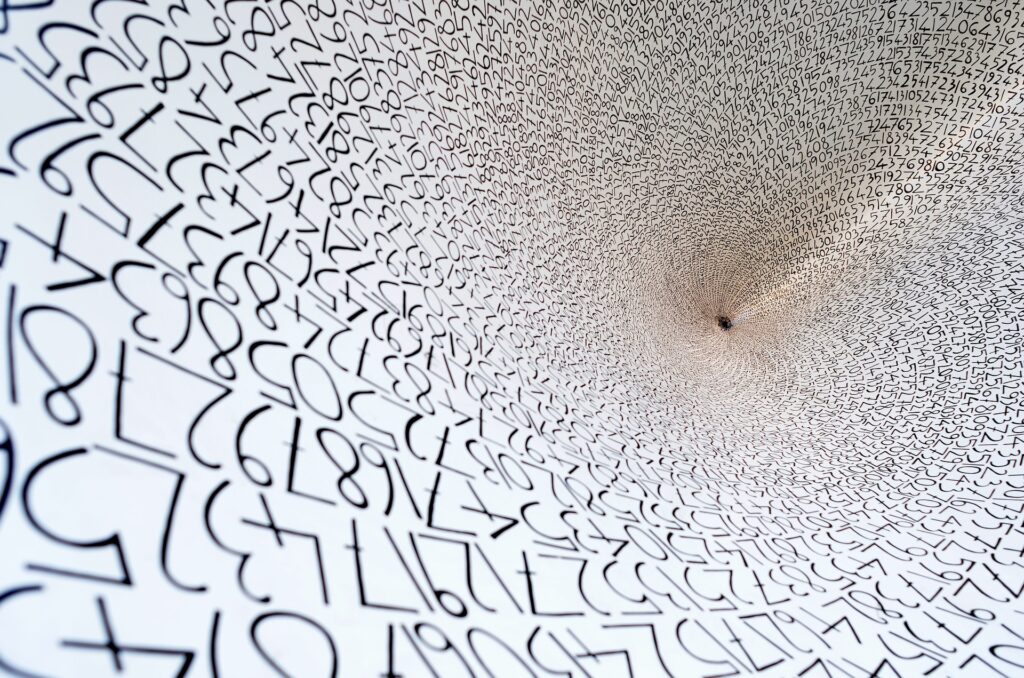
Automatische ondertiteling van YouTube
Terug naar mijn test. Ik heb drie soorten automatische ondertitels uitgetest. De eerste was de automatische ondertiteling van YouTube. Daar kan ik vrij kort over zijn: het is niet voor niets zo dat deze ondertitels in het Engels vaak ‘craptions’ worden genoemd. 😉 Dus nee, ze zijn zeker niet bruikbaar, tenzij je ze grondig opschoont. Zo grondig zelfs dat je je kunt afvragen of je niet beter helemaal opnieuw begint.
Limecraft
De tweede software die ik heb getest was Limecraft. Je kunt deze software gratis uittesten. Wat ik er fijn aan vond, was dat je de keuze hebt tussen zelf een transcriptie uploaden of een volledig automatische transcriptie aanmaken en die gebruiken als basis. Je bent dus niet verplicht om met automatische ondertitels aan de slag te gaan als je beter basismateriaal hebt liggen, zoals een uitgeschreven tekst van je video. Een ander pluspunt is dat je zelf ‘spotting rules’ kunt definiëren. In principe houdt het systeem al rekening met natuurlijke pauzes in de audio, maar je kunt bijvoorbeeld als regel ingeven dat je na een komma een nieuwe ondertitel wilt beginnen. En als het systeem klaar is met de automatische ondertitels, kun je ze zelf verder finetunen.
Wat ik minder handig vond aan Limecraft, is dat het voor mij niet echt intuïtief aanvoelde. Ik merkte dat ik vaak moest zoeken waar een bepaalde functie ook alweer zat en op den duur had ik verschillende tabbladen openstaan met dingen die ik vaak opzocht. Heel overzichtelijk werkte het dus niet. Ik vermoed dat dat komt doordat Limecraft eigenlijk ontstaan is als systeem voor videoworkflowmanagement.
Een tweede nadeel vond ik het beperkte aantal exportformaten. Op dit moment (mei 2021) kun je je afgewerkte ondertitels exporteren als srt, stl, EBU-TT-D en WebVTT. Toegegeven, als je je puur op ondertiteling van webvideo’s richt, zijn dat de meest voorkomende formaten. Maar je kunt bijvoorbeeld geen nieuwe video aanmaken waarin de ondertitels vast in beeld staan. De kans bestaat dat daar binnenkort verandering in komt, want op LinkedIn gaf de oprichter en CEO van het bedrijf aan dat ze de vraag om ondertitels te kunnen inbranden steeds vaker krijgen.
UPDATE
Na publicatie van deze blog heb ik opnieuw contact gehad met Limecraft (ze zijn erg proactief!) en daaruit bleek dat mijn observaties hierboven niet meer up-to-date zijn. Tijd voor een aanvulling, dus.
- Exportformaten: om het eenvoudig te houden, krijg je in de proefversie niet alle mogelijke formaten te zien. Maar de software biedt dus wel degelijk meer exportmogelijkheden.
- Ingebrande ondertitels: die optie zal vanaf augustus beschikbaar zijn. Vanaf dan kun je dus ook een nieuwe video aanmaken met daarin je ondertitels vast in beeld.
- Woordenlijsten (zie hierna): momenteel kunnen nog niet alle Limecraft-gebruikers met woordenlijsten werken (testfase), maar vanaf augustus is die optie wel voor iedereen beschikbaar.
Happy Scribe
De derde en laatste tool die ik heb getest was Happy Scribe*. Ook deze software kun je gratis uittesten. Deze software vond ik meteen heel gebruiksvriendelijk. Een groot voordeel is dat je je eigen ‘vocabulaire’ kunt aanleggen. Dat is een lijst met woorden waarvan je weet dat ze vaak voorkomen in je video(’s), zoals eigennamen. Daarmee los je meteen het probleem op waar deze blogpost mee begon, nl. de naam Omzigt die niet herkend werd. Je kunt je woordenlijst gaandeweg bijwerken zodat de herkenning steeds beter wordt.
Happy Scribe heeft niet alleen de nodige exportformaten, je kunt je ondertitels ook in de video branden, zodat je een nieuwe video krijgt mét de ondertitels vast in beeld. Je kunt daarbij het lettertype, de grootte van de letters en sinds kort ook de kleur en positie in beeld aanpassen.
Een nadeel is dat je (momenteel) nog geen bestaande transcriptie kunt uploaden bij je video’s. Je hebt dus de keuze: ofwel laat je de software automatisch een transcript of ondertitels aanmaken ofwel maak je ze zelf van scratch. Het zou best kunnen dat daar binnenkort verandering in komt, want op het feedback-forum kunnen gebruikers nieuwe features aanvragen. Je kunt ook stemmen op aanvragen om ze meer prioriteit te geven. Als je dat doet, houden de ontwikkelaars je per mail op de hoogte. Die persoonlijke touch kan ik zeker waarderen!
* Dit is een affiliate link, wat inhoudt dat, als je de betaalde tool gaat gebruiken, ik daar ook een klein bedrag aan verdien. Voor jou blijft de prijs hetzelfde en je helpt mij om onder andere nieuwe blogs en video’s te maken. Heel erg bedankt alvast! 🎬😍
Conclusie
Zelf gebruik ik nog altijd geen automatische ondertitels voor mijn vertaalwerk. Maar een tijdje terug kreeg ik de vraag of ik een opleiding kon uitwerken voor mensen die af en toe een webvideo toegankelijk willen maken door middel van ondertiteling. Dus geen vertalend ondertitelen, maar ondersteunende ondertitels of ondertitels voor doven en slechthorenden. De klant stelde zelf voor om de automatische ondertitels van YouTube als basis te gebruiken, maar dat leek mij niet zo’n goed idee. Uit mijn tests kwam Happy Scribe naar voren als beste tool. Bijkomend voordeel is dat de gratis Subtitle Editor erg gebruiksvriendelijk is. Ideaal dus voor de workshop Ondertitelen die we op 15 juni organiseren in Maastricht!
gepubliceerd op 2 juni 2021
bijgewerkt op 16 juni 2021
Deel op: